Thinkpad X230怎么样体验(键盘|屏幕|边框|材质|散热口)
-
摘要来自:
-
摘要来自:
 陈小陈兜兜逛逛
陈小陈兜兜逛逛 -
摘要来自:2019-10-18
【什么值得买 摘要频道】下列精选内容摘自于《败不完的数码产品 篇三十:跟风入手Thinkpad X230-让我告诉你到底是否值!》的片段:

商家的包装比较到位的,但是我好讨厌这个塑料泡沫。因为快递暴力的关系,已经碎了,然后拆机器的适合,到处都是这个一粒粒的东西。弄得我心好累。

拿到手的时候,我都有一种错觉,这个成色,简直就跟新的没有差别。仔细观察A面,只能发现很细小的几条划痕。另外有一股比较重的味道。
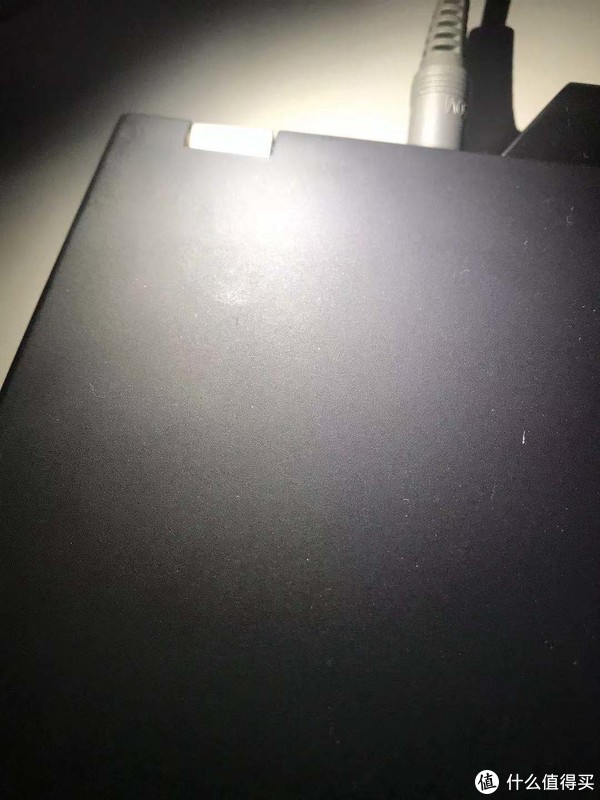
再仔细观察A面,竟然发现有很多反光的一粒粒的东西。楼主尽力拍摄了,但是破iphone貌似拍摄不出肉眼观察的结果。一粒粒发光的,楼主用鼻子闻了一下,是有股说不清的味道的。于是仔细观察发现D面也是这样的。楼主有种不好的预感。貌似各大论坛,张大妈都没有谈及这个问题。

楼主于是询问深水宝卖家,这台机器到底有没有做过所谓的外壳翻新处理!对于客服的回答,我也是醉了,反正我是不相信的。这么新的外壳成色,外加不明颗粒,以及比较重的塑料味道,楼主断定外壳肯定是做过处理的。可能所谓的外壳翻新机器,处理的更加厉害,而我这种要求原装的,处理的比较简单吧。

原谅楼主的渣手机,真的不是我手抖的关系。右边比较简单,sd读卡器,支持关机充电的usb2.0口。rj45网络接口。二合一的音频口。可以放入sata硬盘的硬盘托。

仔细观察接口的新旧程度,感觉还是比较旧。楼主的y450成色都要比这个好一些,所以楼主很纳闷,这个成色的接口,是怎么做的A面,D面这么干净的?

另外一面,从左到右是散热口,usb3.0接口,vga接口,mini dp接口,usb3.0接口,无线网络开关。可以看到vga接口已经明显生锈了,dp接口也有些生锈。usb接口使用痕迹比较明显。散热口灰尘应该是清理过的,仔细看是可以看到留有一些比较难弄的残渣的。问题又来了,为啥A面,D面成色这么好?跟我说没翻新过?我也有些不信啊。

X230与楼主同事的X220摸具是一致的,唯一的不同在于键盘了。另外楼主这个日式键盘,也是可以的。楼主写这篇文章的时候用的就是这个日式键盘,用的时候只能盲打,你是不能相信键帽上的印刷的。当然你可以选择加钱换键盘,但是这样做无疑进一步降低了这台机器的性价比。另外空格实在太短了,楼主好几次摸不到。习惯了很久以后,才终于摸到了空白的边缘。

商家批量还原出来的win7,又是一个坑。不仅垃圾软件装的多,而且是有病毒的。我看过淘宝评论也有人中毒的,因此确认不是我的问题。楼主脑残在没有关机的情况下插入了win10的安装盘。win10安装完毕之后,真的是醉了。
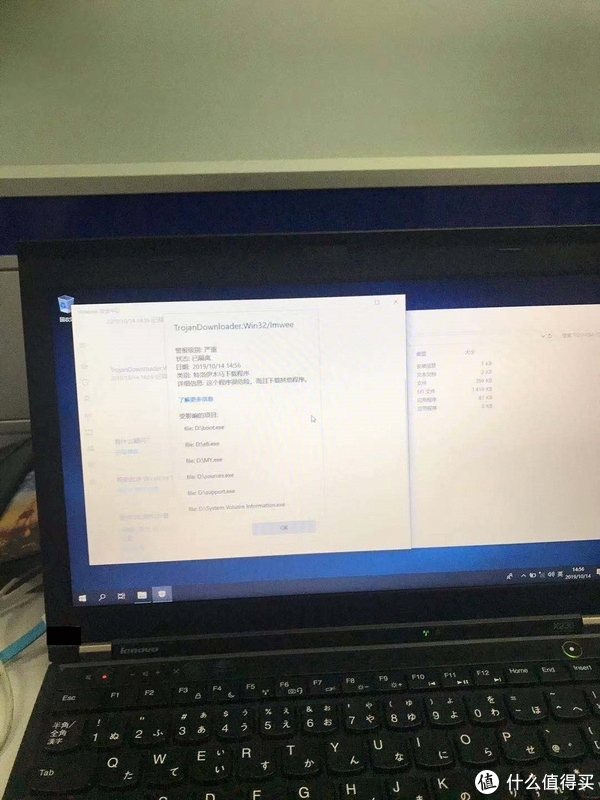
win10自带的杀毒软件直接把u盘里的东西删除光了。楼主在自责自己大意的同时,真的替无数在使用商家系统的同志们担忧。

D面真心干净的狠,唯一的擦痕还是楼主拿到之后,在桌子上挪来挪去留下的。D面同样也是闪亮亮发光的。不知道是喷漆还是啥留下的痕迹。

我们慢慢欣赏一下X230的设计。X230之后的系列,只要把D面卸载了,就可以看到整个裸机了。而X230之前,都是比较麻烦的,麻烦的在于拆光,但是你要是换个别部件,那就是很方便。首先中间位置是给你换内存条的。这里楼主选择的配置是4g*2的双通道,8g内存足以应付日常办公与娱乐活动了。只要你不是用lightroom这类软件,4g升级8g那就是飞一般的体验,16g的话,嗯,压根感受不到。另外上方裸露的接口其实是ThinkPad很经典的设计,连接扩展坞。可能现在type-c横行的年代,这个接口不再需要了。但是在x230诞生的年代,这就是扩展牛的途径。深水宝扩展坞在50大洋左右,可以多出4个usb接口,hdmi接口等,甚至可以扩展光驱(这个需要升级为90w的电源)。

x230是防水设计,你翻倒杯子,无须担忧,水会从这个口流出来。至于是否正的有效,楼主就不实验了。大家仔细看右上角的脑残设计。X230为了防尘,这里用了过滤网一样的东西,非常影响散热,在x230之后这个设计再也没有出现过。
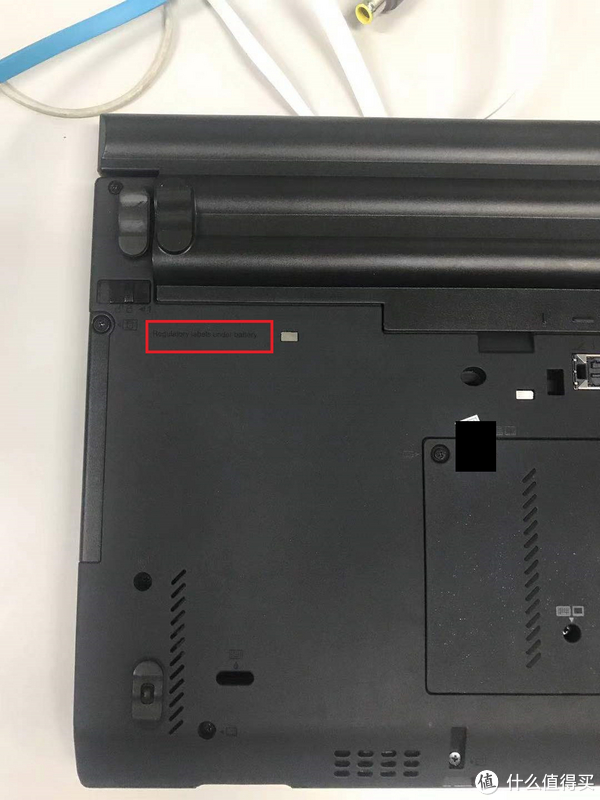
楼主红色圈出来的地方,网上有一种说法,这里的小字如果没有了,那么肯定是磨皮翻新过了。楼主这款小字还留着,但是,楼主始终不太相信这是没有翻新过的。另外大家注意内存那块区域,这不是垃圾,就是楼主一直强调的反光颗粒。嗯,楼主始终不懂商家到底是如何翻新的。

另外大家可能注意到了,楼主为了续航,问商家要了9芯电池,这个电池的特色就是大,因此x230是没有办法平整的放在桌面上的。这样其实有一个好处是有利于散热。大家是可以选择6芯电池的,这个时候x230是平整的。另外我看到评论区六芯电池都是0损耗的。我只能说厉害了,原装电池啥时候这么牛了。

另外X230的一个特色是不仅拥有背光键盘,还有一个神奇的键盘灯,省了一个酷必灯的钱有没有!实测灯光亮度还可以,但是照亮的区域比较小。

另外楼主想吐槽一下这台机器。真的说这个是原装的。各个版面的结合之处,都割手,不至于割破,但是用楼主丝滑般的嫩手摸过去,真心粗糙无比,割手的感觉。x230原装的摸具做工就这么粗糙的吗?另外楼主红色圈出来的区域。松垮垮松垮垮的,这个倒是x230的特色,但是用起来真心不舒服,总有一种键盘要塌了的感觉。

上面是这次x230的65w电源。下面是楼主x1 carbon的电源。x230的电源大小做的还可以,这个日版的机器电源插口竟然是两口的,还好x230不是金属面板,不然楼主肯定会被劈里啪啦电。(楼主大学的时候,被同学的苹果mac电,所以对金属面板的笔记本,都是有阴影的)。另外这款机器圆口的接口,插上去,没有什么阻尼感,太松了。
三、X230验收
验收一台二手本,其实要做的事情很多,但是鉴于楼主觉着这是一台翻新机器,所以突然也就省事很多了。
3.1检查外观
虽然楼主已经展示过外观了,不过这章节还是要说说,一个正常的验收流程,楼主以为要从外观先做起,是不是和你与卖家/商家约定的一致。有些咸鱼卖家晒图角度比较钻,你拿到手可能会用惊喜哟。所以好好检查外观,有问题,要么退了,要么砍价吧。
3.2检查配置
其实这一关最安全最实在的方法是把机器拆了,直接拿硬件看。当然这样不能排除奸商打磨硬件。所以需要再配合一下软件吗。楼主由于觉着这就是翻新机,所以懒的检查配件了。做了这么多单声音,我相信配件都是真的,唯一的问题在于翻新和把硬件拼凑起来吧。
至于软件,大家常用的是鲁大师。当然其实我个人不是很推荐鲁大师,不过还是下了一个,演示一下。
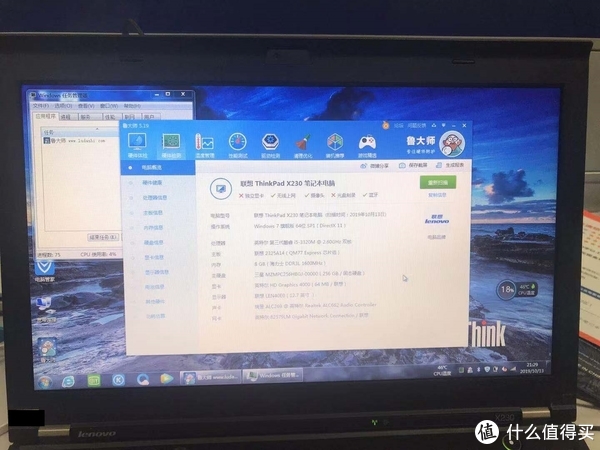
鲁大师做的比较直观。QM77芯片组BGA封装了I5-3320M的牙膏厂CPU。这里想特别说明一下,X220也好,X230也好,CPU都是BGA封装。所谓BGA封装就是CPU是焊死在主板上的。性能基本就是娘胎里带出来的,没办法后期改造。
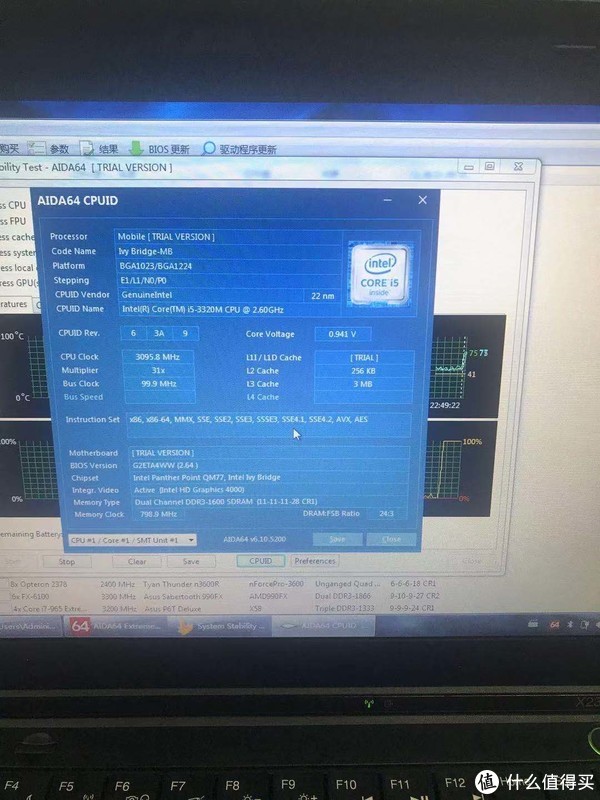
楼主推荐大家用AIDA64来检测二手电脑。这里很清楚的显示了CPU的封装方式。

大家可以对比一下鲁大师和专业软件的区别,鲁大师比较直观简单,把重要的信息都展示出来了。而AIDA64比较细致,把步进之类的都显示了。大家还可以使用CPU-Z这款软件,不过我是觉着AIDA64就够了。
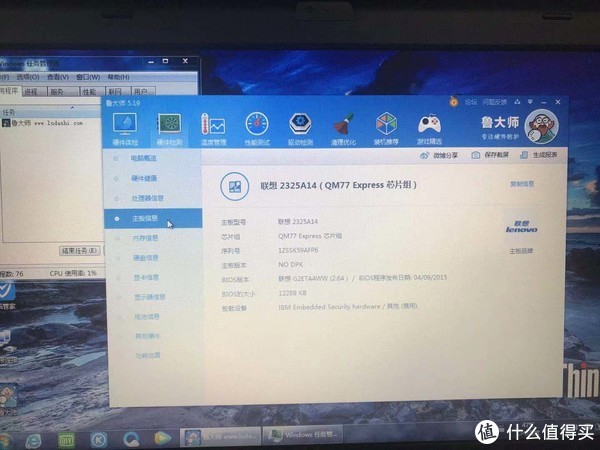
QM77芯片组,在当时算比较高级的。反正楼主家里同款CPU系列的ACER机器,用的就稍微低端了。
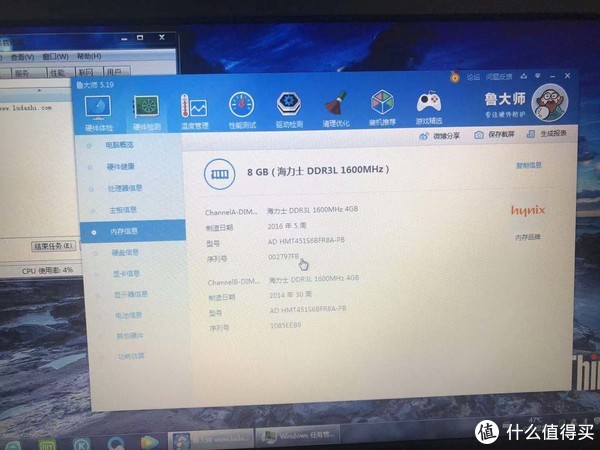
商家给的内存是海力士的。虽然其实应该是三星的好,但是现在真宗的三星二手内存条也超级少的,很多都是假的。另外x230对于内存条是有要求的,貌似是要双面的。这也是楼主为啥在深水宝配好的原因了,一是自己买内存条很可能不一定点亮,二是自己买内存条也不一定便宜。
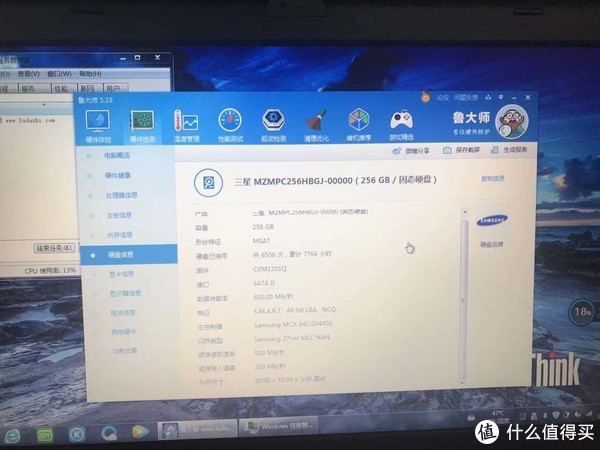
楼主要求更换的msata接口硬盘。商家说这是原装的拆检硬盘。msata硬盘本身是支持sata3的,但是x230的这个接口当初的设计是放3g上网卡的,所以这里的速率只是sata2,有些可惜了。反而真正放硬盘的接口是纯正sata3的。
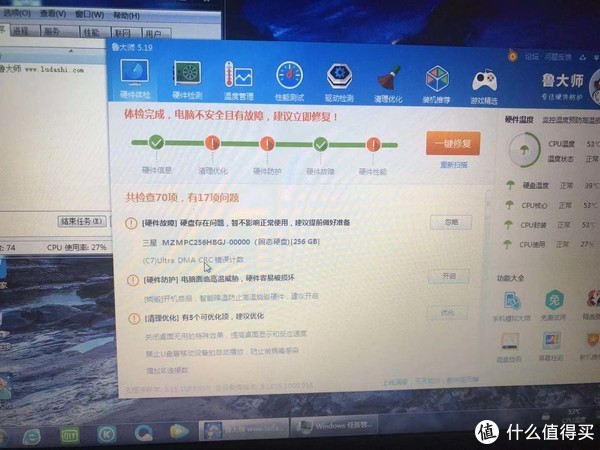
另外貌似固态刚开始流行的时候,经常看到大家问C7错误。没想到隔开这么久了,楼主也碰到了。其实这不要紧,C7就C7吧。用HD Tune检测,C7的值其实不大。楼主看到过厉害都是成千上万的。另外固态硬盘报C7错没有啥意义。

用AIDA64查询,你会发现软件直接忽视C7,并且AIDA64给与了硬盘写入量的参考。说实在的,这块硬盘使用的时间算是比较长的了。而且竟然已经写入了4.5TB的数据。好吧,真的是醉了。但同时,这是楼主第一个块使用MLC的固态硬盘。楼主依稀记得当年iphone6 mlc tlc之争!当然楼主很不幸的拿到了tlc版本的6。其实这么多年回过头看,你的手机都卖了,但是你的闪存还没挂啊!
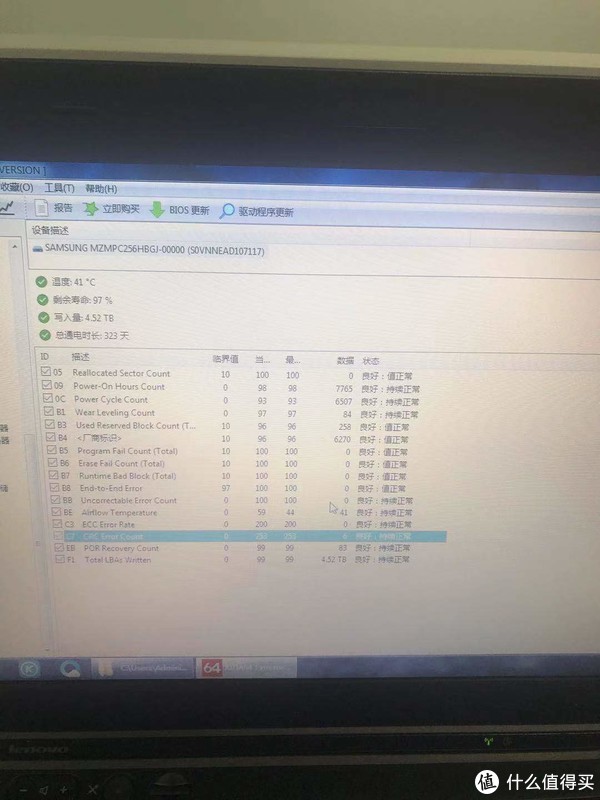
好在是MLC颗粒,所以写入了4tb数据量也还好。要是放到TLC。

嗯,大家可以参考一下。以120g为例,总寿命也就40tb而已。更何况现在QLC开始横行了。
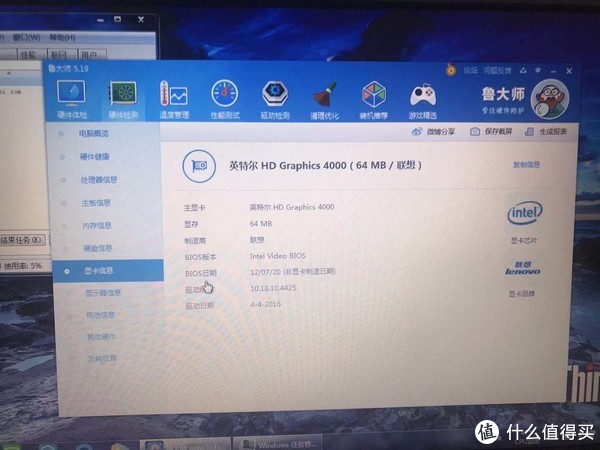
回顾机器本身。i5自动HD4000核显。这个核显,也就只能显示而已。玩游戏?也不是不行,玩个cs之类的应该没问题。lol之类的,估计已经开始吃力了吧。











